《Photoshop给汽车的车轮添加转动效果操作实例》是一篇关于Photoshop的学习教程,通过简单几步就能实现教程中的效果图效果,当然只学习这一点,并不能完全掌握Photoshop技巧;你可以通过此加强操作实例,滤镜,模糊等多维度案例或实操来进行更多的学习;此教程是由Rio在2021-07-12发布的,目前为止更获得了 0 个赞;如果你觉得这个能帮助到你,能提升你Photoshop技巧;请给他一个赞吧。
Photoshop怎么用过滤镜给汽车的车轮添加转动效果?像这种转动的效果给人的感觉是车在高速的行驶,制作其实比较简单,主要就是用到滤镜中的一个模糊,具体的操作也不是很难,下面就具体通过教程来学习一下吧。
效果图:

素材:

第一步:
打开PS,按Ctrl+O将需要制作添加车轮转动效果的汽车的背景图层放入

第二步:
在“背景图层”图层,按M使用椭圆选框工具,框选出车轮的部分

在“背景图层”图层,点击选择:滤镜 >模糊 >径向模糊,设置(数量:40、模糊方法:旋转、品质:最好),好了后点击‘确定’;接着按Ctrl+D取消选择
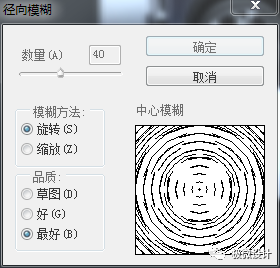
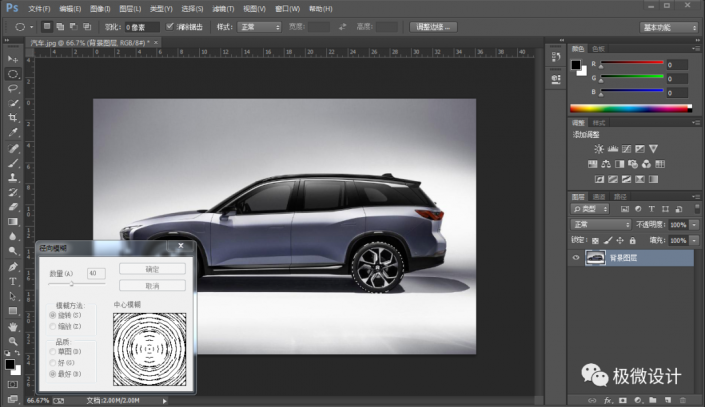


第四步:
重复刚才的步骤,给汽车另外的车轮也制作添加转动效果,即可完成。

完成:

以上就是Photoshop怎么用过滤镜给汽车的车轮添加转动效果的全部内容介绍了,关于更PS教程信息,欢迎关注北极熊素材库,给你带来最丰富的素材图片和最有用的教程,更多最新资讯。
赠人玫瑰,手有余香
< 上一篇 PS给瓶子制作倒影的操作实例步骤
> 下一篇 Photoshop滤镜制作炫酷的人物头像操作实例
2022-06-14 09:48
2022-06-09 10:06
1847浏览 09-26
594浏览 06-22
713浏览 06-09
100浏览 05-05
100浏览 04-22

首席设计师

高级视觉设计师

高级插画设计师






输入的验证码不正确
评论区
暂无评论